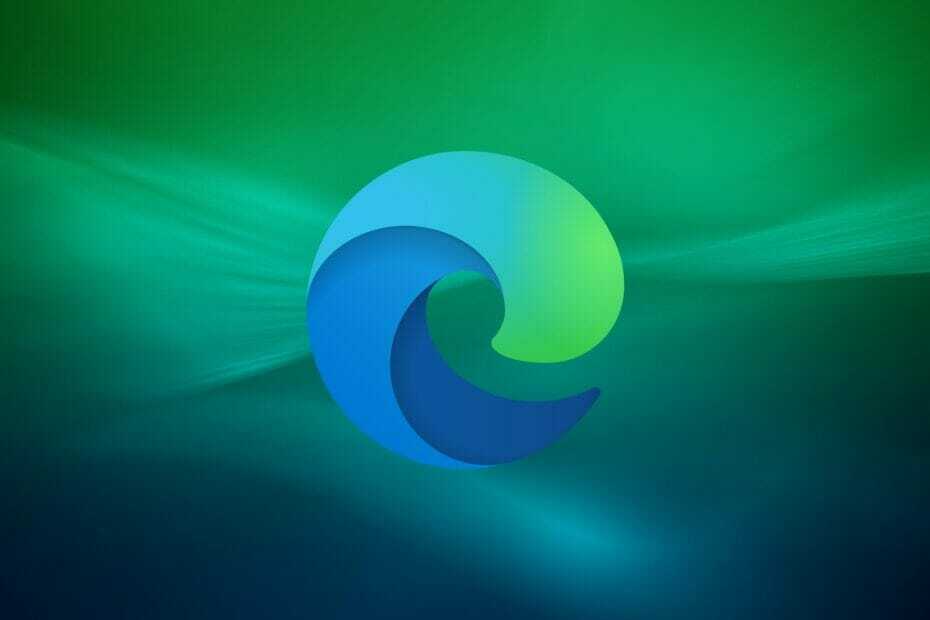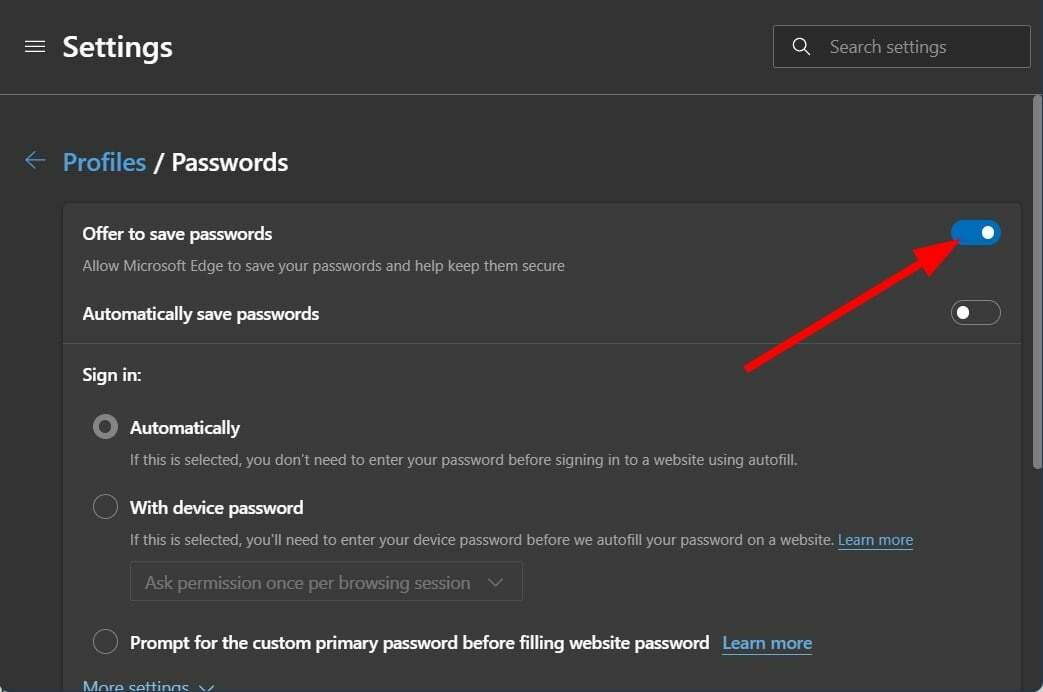- Brskalnik Microsoft Edge je varna aplikacija za Windows 10, za katero ni verjetno, da bi jo ugrabili ali ogrozili.
- Spletni brskalniki lahko včasih zahtevajo popolno ponastavitev, zlasti po posledicah in odstranitvi napada, ki temelji na brskalniku, ugrabitve iskanja itd.
- Čeprav je posodobljena različica brskalnika Chromium veliko boljša od svojega predhodnika, jo boste morda morali znova namestiti.
- Če se želite naučiti, kako ga izvesti, nadaljujte z branjem za hiter popravek za ponovno namestitev Edge.

Zaslužiš si boljši brskalnik! 350 milijonov ljudi dnevno uporablja Opera, popolno navigacijsko izkušnjo, ki je na voljo z različnimi vgrajenimi paketi, povečano porabo virov in odličnim dizajnom.Tukaj je tisto, kar lahko Opera naredi:
- Preprosta selitev: uporabite pomočnika Opera za prenos izhodnih podatkov, kot so zaznamki, gesla itd.
- Optimizirajte uporabo virov: vaš pomnilnik RAM se uporablja učinkoviteje kot Chrome
- Izboljšana zasebnost: vgrajen brezplačen in neomejen VPN
- Brez oglasov: vgrajen blokator oglasov pospešuje nalaganje strani in ščiti pred pridobivanjem podatkov
- Prenesite Opera
Microsoft Edge je debitiral ob izdaji sistema Windows 10. To je privzeti spletni brskalnik, ki je nadomestil Internet Explorer. Tukaj smo, da vam pomagamo pri ponovni namestitvi brskalnika Microsoft Edge v računalnik z operacijskim sistemom Windows.
Microsoft Edge je čist in lahek spletni brskalnik s funkcijami, kot so integracija Cortane, način branja in tako naprej.
Mnogi uporabniki imajo težave pri uporabi programa Microsoft Edge. Uporabniki so poročali, da se Edge sploh ne zažene, se zruši veliko, deluje počasi in se včasih zruši takoj.
Čeprav se te težave zdijo manjše, so lahko jezne, če uporabljate Microsoft Edge kot primarni spletni brskalnik.
Vse te težave je enostavno rešiti s preprosto ponovno namestitvijo brskalnika. Postopek ponovne namestitve programa Microsoft Edge je nekoliko zapleten in ga je treba opraviti previdno.
Vendar pa imate možnost preklopiti brskalnik in izkoristiti bolj gladko navigacijo in hitre rezultate iskanja.
The Brskalnik Opera lahko ponudi integracijo z aplikacijami za sporočila in družabne medije, več delovnih prostorov ali tablic za shranjevanje priljubljenih spletnih mest, izboljšave zasebnosti s podporo VPN in blokator oglasov.
Poleg tega lahko izberete brskalnik za igre iz Opera in se odločite ki je boljši med Opera GX in Edge.
Opomba: Med postopkom ponovne namestitve obstaja možnost, da boste izgubili tudi vse svoje priljubljene svojo zgodovino brskanja, zato priporočamo, da izvozite priljubljene v drug brskalnik, da jih zaščitite in varno.
Tukaj je kratek vodnik, kako znova namestiti Microsoft Edge v sistemu Windows 10.
Kako znova namestim brskalnik Microsoft Edge v sistemu Windows?
1. Zaprite rob
Če trenutno uporabljate Microsoft Edge ali je že odprt, ga zaprite, da lahko začnemo postopek odpravljanja težav. Če ga poskusite znova namestiti, ko je odprt, ne bo deloval.
2. Odprite File Explorer
- Vrsta Raziskovalec datotek v meni Start in pritisnite Enter.

- Kliknite na Ogled v zgornjem levem kotu zaslona in preverite Škatla s skritimi predmeti.

3. Poiščite Edge v File Explorerju
- V naslovna vrstica v Raziskovalcu datotek, vnesite C:\Users\UserName\AppData\Local\Packages kjer je UserName vaše uporabniško ime.
Če želite poiskati svoje uporabniško ime, se pomaknite do C: Uporabniki, ki bo prikazala vsa trenutna uporabniška imena. Uporabniško ime v našem primeru je admin. Do sem lahko pridete tako, da ta ukaz prilepite v ukazno polje Zaženi.
4. Izbrišite lokacijsko mapo
- Poiščite mapo z imenom Microsoft. MicrosoftEdge_8wekyb3d8bbwe in ga izbrišite.
- Kliknite Da, da potrdite izbris.
- Zaprite vse in znova zaženite računalnik.
Brisanje datoteke lahko traja do 10-15 minut. Samo kliknite Da za vse pozive med brisanjem.
5. Zaženite PowerShell
- Vrsta PowerShell v meniju Start.
- Z desno tipko miške kliknite PowerShell in kliknite na Zaženi kot skrbnik.

- Vnesite cd C:\users\username in zamenjajte uporabniško ime z vašim uporabniškim imenom.

- Vnesite naslednje in pritisnite Vnesite:
Get-AppXPackage -AllUsers -Ime Microsoft. MicrosoftEdge | Foreach {Add-AppxPackage -DisableDevelopmentMode -Register “$($_.InstallLocation)\AppXManifest.xml” -Verbose} - Videli boste sporočilo Operacija zaključena za ko je ukaz v celoti izveden.

Vse kar morate storiti je, da znova zaženete računalnik in videli boste, da Microsoft Edge deluje popolnoma v redu. S pomočjo tega priročnika upamo, da vam je uspelo znova namestiti brskalnik Microsoft Edge v operacijskem sistemu Windows 10.
 Imate še vedno težave?Popravite jih s tem orodjem:
Imate še vedno težave?Popravite jih s tem orodjem:
- Prenesite to orodje za popravilo računalnika ocenjeno odlično na TrustPilot.com (prenos se začne na tej strani).
- Kliknite Začnite skeniranje da poiščete težave z operacijskim sistemom Windows, ki bi lahko povzročile težave z računalnikom.
- Kliknite Popravi vse za odpravljanje težav s patentiranimi tehnologijami (Ekskluzivni popust za naše bralce).
Restoro je prenesel 0 bralci ta mesec.